テレワーク中に会社のネットワークに接続しようとした際、「リモートサーバーが応答しない」というエラーメッセージが出て、業務がストップしてしまった経験はありませんか?この「テレワーク ネットワーク接続 エラー」は、在宅勤務をする多くの人にとって共通の悩みの種です。
突然の接続トラブルは、業務の生産性を著しく低下させ、焦りやストレスを感じさせてしまいます。会社のVPN(仮想プライベートネットワーク)に繋がらない原因は、自宅のWi-Fi環境、PCの設定、あるいは会社のVPNサーバー側の問題まで多岐にわたります。しかし、ご安心ください。一つ一つ順序立てて原因を探り、適切な対処をすれば、ほとんどのケースで問題を解決できます。
この記事では、あなたが直面している「リモートサーバーが応答しない」というテレワークのネットワーク接続エラーを徹底的に攻略するための具体的なステップを、ITの専門知識がない方でも分かりやすく解説します。もうITサポートに全てを任せる必要はありません。ご自身の力で問題を解決し、快適なテレワーク環境を取り戻しましょう。
テレワーク中のネットワーク接続エラー、なぜ起こる?「リモートサーバーが応答しない」の正体
在宅勤務中に突如として現れる「リモートサーバーが応答しない」というメッセージは、まるで会社のオフィスが急に遠い異国の地になってしまったかのように感じさせるかもしれません。このエラーの正体と、その裏に隠された潜在的な原因を理解することから、解決への道は始まります。
「リモートサーバーが応答しない」とは?エラーメッセージの読み解き方
このメッセージは、あなたのPC(正確にはVPNクライアントソフトウェア)が、会社のVPNサーバーに対して「ここに接続したいのですが、いかがですか?」と呼びかけたにもかかわらず、サーバーからの返事がない状態を示しています。例えるなら、電話をかけたのに、相手が電話に出てくれないようなものです。
具体的には、以下のような状況が考えられます。
- 通信がブロックされている: あなたのPCからVPNサーバーへの通信経路のどこかで、何らかの理由で通信が遮断されている。
- VPNサーバーが稼働していない: 会社のVPNサーバー自体が停止しているか、一時的に応答できない状態にある。
- 経路が間違っている: VPNサーバーへの正しいアクセス方法(IPアドレスなど)が、PCに正しく設定されていない。
このメッセージが出たからといって、すぐに諦める必要はありません。大切なのは、このエラーが何を意味しているのかを冷静に理解し、どこに原因があるのかを特定するためのヒントとして捉えることです。
エラー発生時のあなたの状況は?問題切り分けの第一歩
エラーを解決するためには、まず「何が原因で問題が起きているのか」を切り分けることが重要です。以下の質問に答えてみてください。
- VPN接続は今までできていたか?
- はい: 最近何かPCの設定を変更したか?ルーターの設定を変えたか?
- いいえ: 初めての接続か?会社のVPN設定マニュアルは確認したか?
- 他のウェブサイトやサービスには接続できるか?
- はい: インターネット接続自体は問題なさそう。VPN特有の問題の可能性が高い。
- いいえ: 自宅のインターネット回線やWi-Fi環境に問題がある可能性が高い。
- 家族や同僚も同じエラーに遭遇しているか?
- はい: 会社のVPNサーバー側やプロバイダ側、地域的な問題の可能性が高い。
- いいえ: あなたのPCや自宅のネットワーク環境に特化した問題の可能性が高い。
これらの簡単な問いに答えるだけでも、問題の範囲を絞り込むことができ、闇雲に解決策を試すよりもはるかに効率的に原因にたどり着くことができます。次のセクションからは、具体的な解決策を段階的に見ていきましょう。
【即効解決!】テレワークのネットワーク接続エラー、まず試すべき3つの基本対処法
「リモートサーバーが応答しない」というエラーに直面したら、まずは落ち着いて、これからご紹介する基本的な対処法を試してみてください。これらの方法は、非常にシンプルでありながら、多くのネットワークトラブルを解決する「魔法の呪文」のような効果を持つことがあります。
PCとWi-Fiルーターの「再起動」は魔法の呪文
まるで当たり前のようですが、PCやWi-Fiルーターの再起動は、一時的なシステムエラーや通信の詰まりを解消する最も手軽で効果的な手段です。
- PCの再起動: 作業中のファイルを保存し、PCをシャットダウンして数分待ってから再度電源を入れてください。PCのメモリがクリアされ、一時的なソフトウェアの不具合が解消されることがあります。
- Wi-Fiルーターとモデムの再起動:
- ルーターとモデム(壁から来ている線を最初に繋ぐ機器)の電源ケーブルをコンセントから抜きます。
- 約1分間そのまま待ちます。
- まずモデムの電源ケーブルを差し込み、すべてのランプが安定するまで数分待ちます。
- 次にルーターの電源ケーブルを差し込み、同様にランプが安定するまで数分待ちます。
この一連の再起動によって、ルーターやモデム内部のキャッシュがクリアされ、IPアドレスの再取得が行われることで、正常な通信が回復することがよくあります。
VPNクライアントの再確認と再接続
「リモートサーバーが応答しない」というエラーは、VPNクライアントソフトウェア自体に一時的な問題がある可能性も示唆しています。
- VPNクライアントの終了と再起動: タスクバーやシステムトレイに表示されているVPNクライアントのアイコンを右クリックし、「終了」または「切断」を選んで一度完全に終了させます。その後、再度クライアントを起動し、VPN接続を試みてください。
- 認証情報の再確認: VPN接続には、ユーザー名とパスワードなどの認証情報が必要です。これらが誤っていると、サーバーはあなたを認識できず、応答しないように見えることがあります。Caps Lockの状態や、半角・全角の入力間違いがないか、改めて慎重に確認しましょう。会社から指定されたパスワードの有効期限が切れていないかも重要です。
別のネットワークでのテスト(スマホテザリングを活用)
自宅のWi-Fi環境に問題があるのか、それともPCのVPN設定や会社のVPNサーバー側に問題があるのかを切り分けるために、別のネットワークで接続を試すのは非常に有効な手段です。
- スマートフォンのテザリング機能: お使いのスマートフォンをWi-Fiルーターの代わりに使い、PCをスマホのネットワークに接続してみましょう。
- もしスマホのテザリングでVPN接続が成功すれば、原因はあなたの自宅のWi-Fiルーターやインターネット回線にある可能性が高いです。
- スマホテザリングでも接続できない場合は、PCのVPN設定自体か、会社のVPNサーバー側に問題がある可能性が高いと判断できます。
このテストは、原因の特定を大きく助けてくれます。Wi-Fi環境が原因と分かれば、次のセクションで自宅のネットワーク設定を見直すことができます。
自宅のWi-Fi環境が原因かも?ネットワーク設定のチェックポイント
スマホテザリングでVPN接続が成功した場合、あなたの自宅のWi-Fi環境に問題がある可能性が高いです。ここでは、Wi-FiルーターやPCのネットワーク設定で確認すべきポイントを詳しく解説します。
Wi-Fi信号の安定性と強度をチェック
不安定なWi-Fi接続は、VPNのような安定した通信を必要とするサービスに大きな影響を与えます。
- 電波干渉: 電子レンジ、コードレス電話、他のWi-Fiルーターなど、周囲の電化製品から出る電波が干渉している可能性があります。ルーターの設置場所を見直したり、ルーターのチャンネル設定を変更したりすることで改善することがあります。
- 距離と障害物: ルーターからPCまでの距離が遠すぎたり、壁や家具などの障害物が多かったりすると、電波が弱くなります。可能な限りルーターとPCを近づけ、見通しの良い場所に設置することを検討しましょう。
- デバイス接続台数: 多くのデバイスが同時にWi-Fiに接続していると、回線が混雑し、VPN通信の帯域が不足することがあります。不要なデバイスの接続を切るか、より高性能なルーターへの買い替えを検討するのも一つの手です。
- 回線速度: お使いのインターネット回線の契約速度が十分でない場合、VPN接続に必要な安定した速度を確保できないことがあります。契約しているプロバイダの速度テストサイトなどで、現在の実測値を確認してみましょう。
ルーターのファームウェア更新とVPNパススルー設定
自宅のWi-Fiルーターの設定が、VPN通信をブロックしているケースも少なくありません。
- ルーターのファームウェア更新: ルーターのファームウェア(内部ソフトウェア)が古いと、最新の通信プロトコルに対応できなかったり、セキュリティ上の脆弱性が残っていたりする場合があります。ルーターのメーカーウェブサイトを確認し、最新のファームウェアに更新してみましょう。更新方法はルーターによって異なりますが、管理画面から行うのが一般的です。
- VPNパススルー設定の確認: 一部のルーターでは、VPN通信をスムーズに行うための「VPNパススルー」という設定があります。これが無効になっていると、VPN接続ができません。ルーターの管理画面にログインし、VPNパススルー(またはIPSecパススルー、PPTPパススルーなど)が「有効」になっているか確認してください。設定場所は「詳細設定」「WAN設定」「セキュリティ設定」などの項目内にあることが多いです。
ルーターの設定変更は、誤った操作をするとインターネット接続自体ができなくなる可能性もあります。不安な場合は、ルーターの取扱説明書やメーカーのサポートサイトを参照し、慎重に行ってください。
ファイアウォールやセキュリティソフトの設定確認
PCにインストールされているセキュリティソフトやWindows標準のファイアウォールが、VPN通信を「不正な通信」と判断してブロックしていることがあります。これは、セキュリティを守るための正常な動作ですが、VPN接続にとっては障壁となります。
- 一時的な無効化: 問題の切り分けのため、一時的にセキュリティソフト(アンチウイルスソフトなど)やWindowsファイアウォールを無効にして、VPN接続を試してみてください。もしこれで接続できた場合、セキュリティソフトの設定に原因があります。
- 注意: 無効化している間はセキュリティリスクが高まるため、VPN接続テストが終わったらすぐに有効に戻してください。
- 例外設定(許可設定): 接続できた場合は、セキュリティソフトやファイアウォールの設定画面で、VPNクライアントソフトウェアやVPN通信に必要なポート(例えば、L2TP/IPSecではUDP 500/4500、PPTPではTCP 1723など)を「許可」する例外ルールを追加します。具体的な設定方法は、お使いのセキュリティソフトやOSによって異なりますので、それぞれのマニュアルを参照してください。
これらの設定は、セキュリティと利便性のバランスを取る上で非常に重要です。正しく設定することで、安全にテレワークを継続できます。
PCのVPN設定と会社のネットワーク側の問題を探る
自宅のWi-Fi環境やPCのセキュリティ設定に問題がないと確認できたら、次に疑うべきはPCにインストールされているVPNクライアントの具体的な設定、そして会社のVPNサーバー側の問題です。
VPN認証情報の再確認と更新
最も基本的ながら、見落としがちなのが認証情報(ユーザー名とパスワード)のミスです。
- 入力間違い: 大文字・小文字、半角・全角、記号の入力ミスがないか、今一度慎重に確認してください。
- 有効期限切れ: 会社によっては、セキュリティ強化のためにVPNパスワードの定期的な変更を義務付けている場合があります。パスワードが有効期限切れになっていないか、会社のITサポートに確認するか、社内ポータルサイトで確認してみましょう。
- アカウントロック: 複数回のパスワード入力ミスにより、VPNサーバー側であなたのアカウントが一時的にロックされている可能性もあります。この場合、ITサポートに連絡してロック解除を依頼する必要があります。
VPNクライアントの再インストールと設定の見直し
VPNクライアントソフトウェア自体が破損している、あるいは設定が何らかの理由で変更されてしまった可能性も考えられます。
- 再インストール: 現在のVPNクライアントを一度アンインストールし、会社のIT部門から提供された最新バージョンを再インストールしてみてください。これにより、ソフトウェアの不具合や古い設定がリフレッシュされることがあります。
- 設定マニュアルとの照合: 会社のIT部門が提供しているVPN接続マニュアルやFAQを改めて確認し、PC上のVPN設定(VPNサーバーアドレス、接続プロトコル、認証方法など)がマニュアル通りに設定されているか一つ一つ照合しましょう。特にIPアドレスやドメイン名に誤字がないか、注意深く確認してください。
会社のITサポートへ連絡する際の「伝え方」
上記まで試しても解決しない場合は、会社のITサポート部門に連絡するのが最善策です。その際、以下の情報を正確に伝えることで、スムーズな問題解決に繋がります。
- エラーメッセージの正確な文言: 「リモートサーバーが応答しない」だけでなく、表示されるエラーコードなどもあれば伝えます。
- いつから発生しているか: 具体的な日時や、何かPCの設定変更などを行った後か。
- 試した対処法: これまでにこの記事で紹介した「PC・ルーターの再起動」「テザリングでの接続テスト」「ファイアウォールの一時停止」など、試したことを具体的に伝えます。
- 自宅のネットワーク環境: プロバイダ名、ルーターの機種名、Wi-Fiか有線か、他のデバイスはインターネットに繋がるかなど。
- 同僚の状況: 他の同僚も同じエラーに遭遇しているか。
これらの情報を明確に伝えることで、ITサポートはより迅速に原因を特定し、適切なアドバイスや解決策を提供してくれるでしょう。彼らにとって、問題の切り分けは非常に重要な情報源となります。
【長期的な視点】テレワーク環境をより強固にするための対策
目先の接続エラーを解決することも大切ですが、今後のテレワークをより安定させ、生産性を高めるためには、長期的な視点での対策も欠かせません。このセクションでは、快適なテレワーク環境を構築するためのヒントをご紹介します。
自宅のインターネット回線環境の見直し
テレワークにおいて、インターネット回線はまさに「命綱」です。安定性と速度は、業務の質に直結します。
- 契約プランのアップグレード: 現在の契約プランが、テレワークに必要な速度や安定性を満たしているか見直しましょう。特に家族が同時にオンライン会議や動画視聴をする場合、より高速なプランが必要になることがあります。
- プロバイダの変更検討: 現在のプロバイダの回線が頻繁に不安定になるようであれば、他のプロバイダへの変更も視野に入れましょう。特に、回線が混雑しにくい「IPv6 IPoE方式」に対応したプロバイダや、光回線専用のプランを検討すると良いでしょう。
- 有線LAN接続の活用: Wi-Fiは便利ですが、電波干渉などで不安定になるリスクがあります。重要な業務やオンライン会議の際は、可能な限りPCとルーターを有線LANケーブルで接続することをおすすめします。安定性が格段に向上します。
会社のVPNインフラ強化と社内サポート体制
従業員が安心してテレワークを行うためには、会社側のインフラとサポート体制も重要です。
- VPNサーバーのキャパシティと冗長性強化: 多くの社員が同時にVPN接続しても安定稼働できるよう、VPNサーバーの処理能力(キャパシティ)を強化したり、複数のサーバーで運用する(冗長化)ことで、システム障害時のリスクを低減できます。
- 定期メンテナンスと情報共有: VPNサーバーのメンテナンス情報を事前に社員に共有し、接続が一時的に中断する時間帯を周知することで、無用なトラブルや問い合わせを減らせます。
- 充実したトラブルシューティングガイド: IT部門が、一般的なVPN接続エラーやその対処法をまとめたFAQやトラブルシューティングガイドを社内ポータルで公開することで、社員が自己解決できる範囲が広がり、ITサポートへの負担も軽減されます。
VPN以外のセキュアなリモートアクセス方法の検討
VPN接続は多くの企業で利用されていますが、それ以外のより柔軟でセキュアなリモートアクセスソリューションも進化しています。
- クラウドベースのサービス: Microsoft 365やGoogle Workspaceのようなクラウドサービスは、インターネット接続があればどこからでもアクセスでき、VPN接続なしでセキュアな業務環境を提供します。
- ゼロトラストネットワークアクセス (ZTNA): 「社内ネットワークは安全」という従来の考え方ではなく、「全てを信用しない」という前提でアクセスを検証する、より高度なセキュリティモデルです。個々のアプリケーションへのアクセスを細かく制御できるため、セキュリティと利便性の両立が期待できます。
これらの新しい技術を導入することで、VPN接続エラーに悩まされることなく、より効率的で安全なテレワーク環境を構築できる可能性があります。
テレワークのネットワーク接続エラーを乗り越え、快適な在宅勤務へ
「リモートサーバーが応答しない」というテレワークのネットワーク接続エラーは、時に私たちの業務を完全に停止させ、大きなストレスを与えます。しかし、この記事で紹介したステップを踏むことで、ほとんどのトラブルはあなた自身の力で解決に導くことが可能です。
諦めずに試行錯誤する「問題解決マインド」の重要性
ネットワーク接続のエラーは、目に見えない「見えない壁」のように感じられるかもしれません。しかし、重要なのは諦めずに一つずつ原因を探り、解決策を試していく「問題解決マインド」を持つことです。今回得た知識と経験は、あなたのITリテラシーを向上させ、今後のデジタルワークにおいてかけがえのない財産となるでしょう。
自宅のWi-Fiルーターの再起動から始まり、PCのVPN設定、そして会社のITサポートへの連携まで、それぞれのステップを着実に実行することで、あなたは「繋がらない」を「繋がる」に変える力を手に入れることができます。
ネットワークトラブルは成長の機会
インターネットやネットワーク技術は日々進化しており、それに伴ってトラブルの種類も多様化します。しかし、今回の「テレワーク ネットワーク接続 エラー」を乗り越えたあなたは、単に問題を解決しただけでなく、デジタルインフラの仕組みに対する理解を深め、将来のどんなトラブルにも動じない自信を身につけたはずです。
業務が停滞し、不安を感じることもあるでしょう。しかし、その一つ一つの試行錯誤が、あなたのスキルアップへと繋がり、より快適で生産的なテレワーク環境を築くための第一歩となります。この経験をぜひポジティブに捉え、これからの在宅勤務をより充実したものにしていきましょう。
もし、この記事を読んで、一つでも「試してみよう」という気持ちになってくれたなら、幸いです。あなたの快適なテレワークライフを心から応援しています!
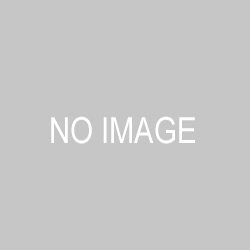
コメント